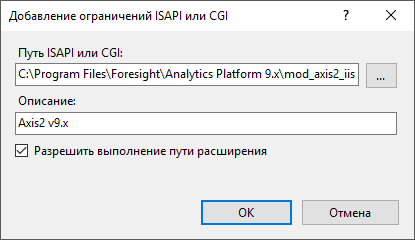В этой статье:
Проверка настроек виртуальных каталогов и пулов приложений
Основные настройки виртуальных каталогов и пулов приложений
Настройка виртуальных каталогов Internet Information Services
Для работы компонентов веб-приложения «Форсайт. Аналитическая платформа» на веб-сервере и BI-сервере используются:
виртуальный каталог «fp_App_v9.x» и пул приложений «fp Pool v9.x» для веб-приложения;
виртуальный каталог «fpBI_App_v9.x» и пул приложений «fpBI Pool v9.x» для BI-сервера;
Создание виртуальных каталогов и пулов приложений на веб-сервере выполняется автоматически при установке серверной части веб-приложения «Форсайт. Аналитическая платформа» с помощью дистрибутива FP9WebServer.exe. Для создания виртуальных каталогов вручную обратитесь к разделу «Создание каталогов».
В диспетчере служб Internet Information Services (IIS):
создайте разрешающее правило для авторизации пользователей в веб-приложении;
проверьте настройки виртуальных каталогов и пулов приложений.
Создание правила авторизации
Для создания правила авторизации:
Раскройте содержимое виртуального каталога «fp_App_v9.x» в дереве «Подключения» двойным щелчком мыши и выберите папку «Config»:
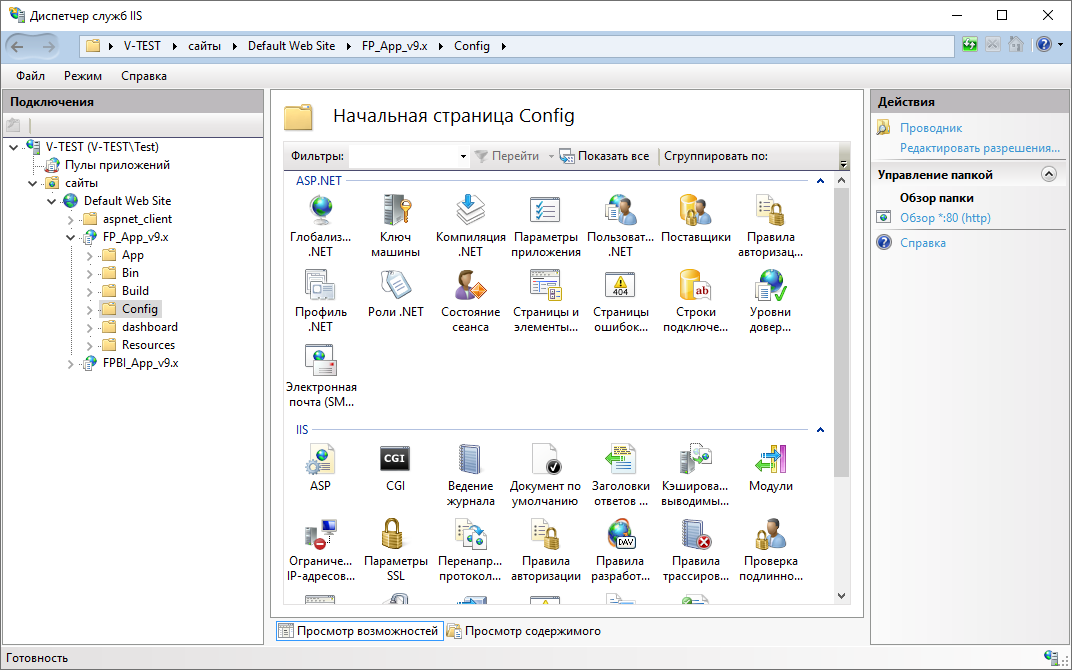
Откройте функцию
 «Правила
авторизации» в разделе «IIS»
двойным щелчком мыши или с помощью команды контекстного меню «Открытие функции»:
«Правила
авторизации» в разделе «IIS»
двойным щелчком мыши или с помощью команды контекстного меню «Открытие функции»:
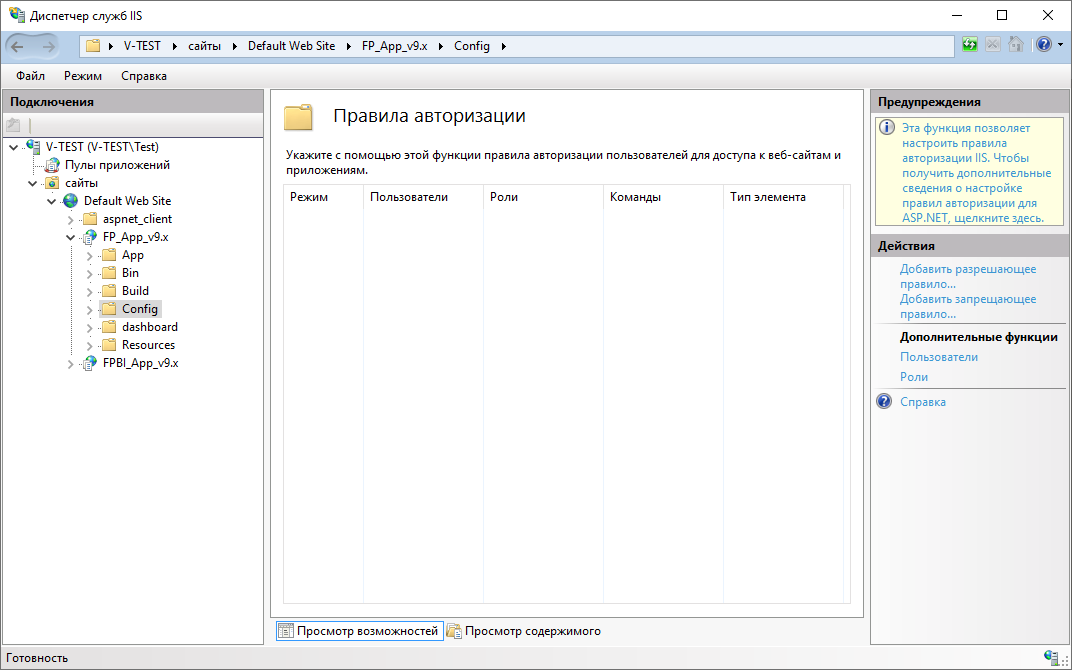
Выполните команду «Добавить разрешающее правило» на панели «Действия».
Установите переключатель «Все пользователи» в открывшемся окне «Добавление разрешающего правила авторизации» и нажмите кнопку «ОК»:

Перезапустите веб-сервер с помощью команды «Перезапустить» на панели «Действия»:
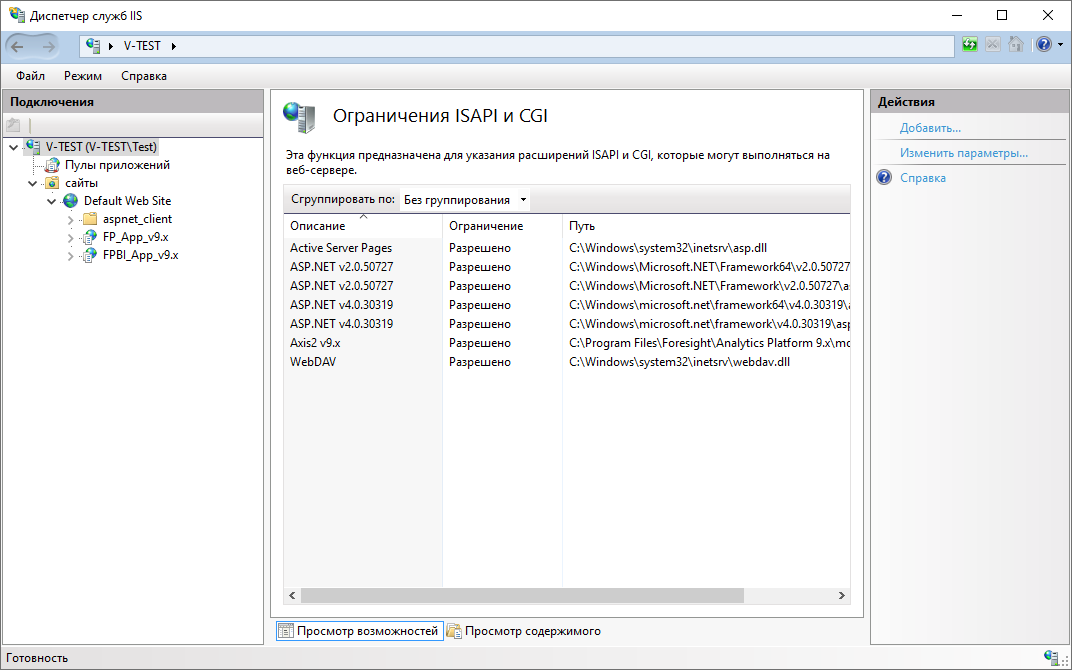
После выполнения действий будет создано разрешающее правило для авторизации пользователей в веб-приложении.
Проверка настроек виртуальных каталогов и пулов приложений
Для виртуальных каталогов и пулов приложений проверьте:
Основные настройки виртуальных каталогов и пулов приложений
Для проверки основных настроек виртуальных каталогов «fp_App_v9.x» и «fpBI_App_v9.x»:
Выберите виртуальный каталог в дереве «Подключения».
Выполните команду «Основные настройки» на панели «Действия». После чего будет открыто окно «Изменение приложения»:
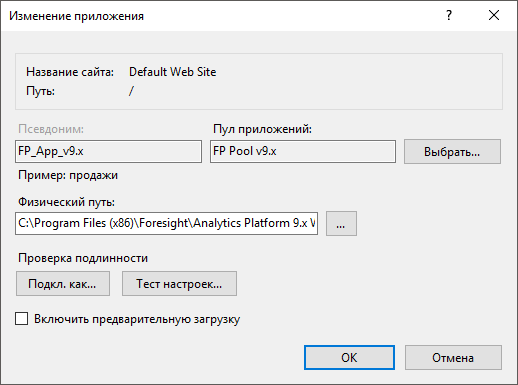
Убедитесь, что для виртуального каталога «fp_App_v9.x» используется пул приложений «fp Pool v9.x», для «fpBI_App_v9.x» - «fpBI Pool v9.x».
Для проверки основных настроек пулов приложений «fp Pool v9.x» и «fpBI Pool v9.x»:
Перейдите на страницу «Пулы приложений».
Выполните команду «Основные настройки» одним из способов:
в контекстном меню пула приложений;
на панели «Действия».
После чего будет открыто окно «Изменение пула приложений»:

Убедитесь, что для каждого пула приложений задан встроенный режим управляемого конвейера.
Параметры сопоставления обработчиков
Для проверки параметров сопоставления обработчиков:
Выберите виртуальный каталог «fpBI_App_v9.x» в дереве «Подключения».
Откройте функцию
 «Сопоставления обработчиков»
в разделе «IIS» двойным
щелчком мыши или с помощью команды контекстного меню «Открытие
функции»:
«Сопоставления обработчиков»
в разделе «IIS» двойным
щелчком мыши или с помощью команды контекстного меню «Открытие
функции»:
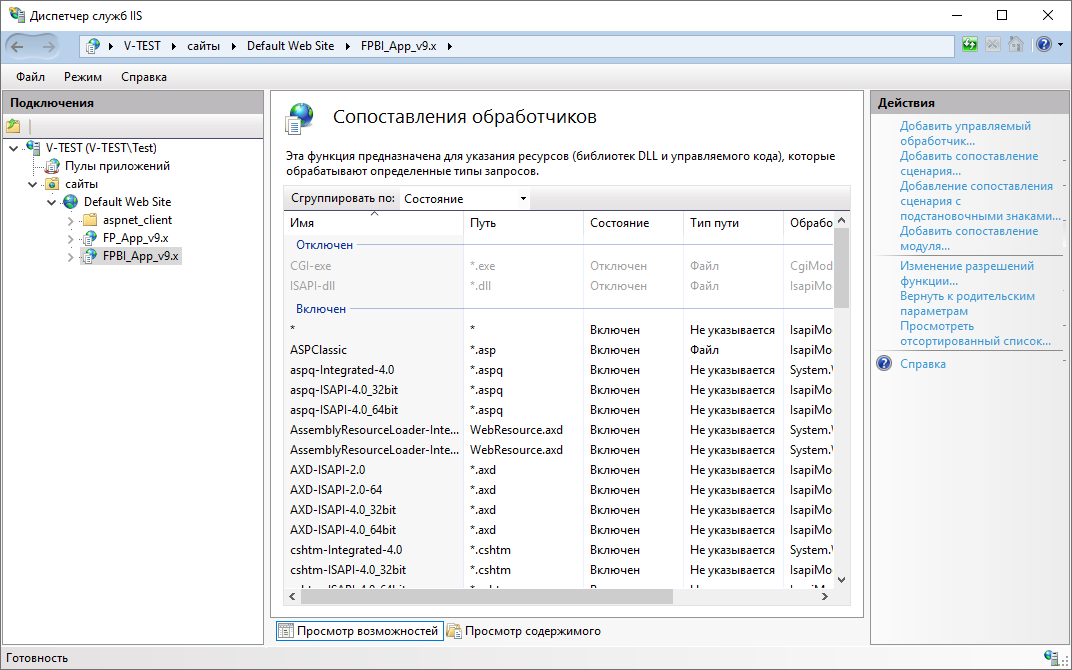
Убедитесь, что в списке содержится включенный ресурс с именем «*».
Если указанный ресурс не существует, то добавьте его с помощью команды «Добавить сопоставление сценария» на панели «Действия». Задайте параметры ресурса в открывшемся окне «Добавление сопоставления сценария» и нажмите кнопку «ОК»:
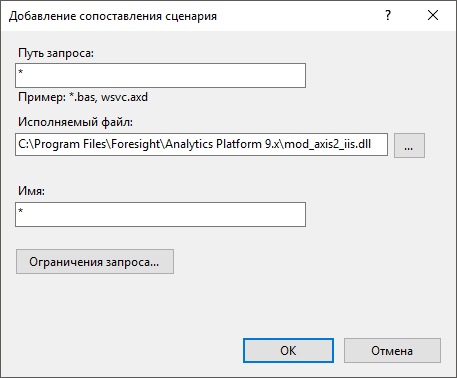
Параметры обработки ошибок
Для проверки параметров обработки ошибок:
Выберите виртуальный каталог «fpBI_App_v9.x» в дереве «Подключения».
Откройте функцию
 «Страницы ошибок» в разделе
«IIS» двойным щелчком
мыши или с помощью команды контекстного меню «Открытие
функции»:
«Страницы ошибок» в разделе
«IIS» двойным щелчком
мыши или с помощью команды контекстного меню «Открытие
функции»:
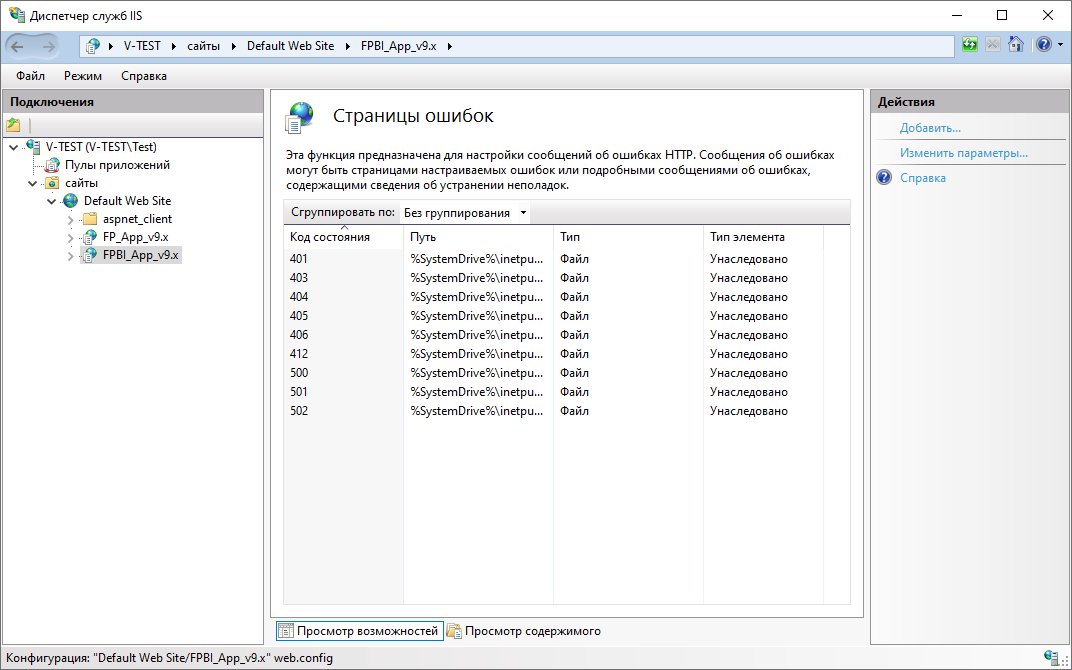
Выполните команду «Изменить параметры» на панели «Действия». После чего будет открыто окно «Изменение параметров страниц ошибок»:
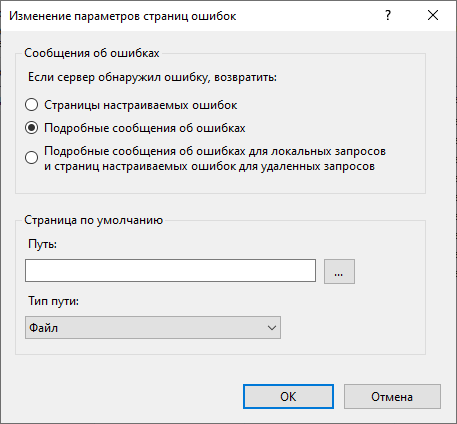
Убедитесь, что установлен переключатель «Подробные сообщения об ошибках». Если используется другой вариант обработки ошибок, то измените его и нажмите кнопку «ОК».
Параметры ограничений ISAPI и CGI
Для проверки параметров ограничений ISAPI и CGI:
Выберите веб-сервер в дереве «Подключения».
Откройте функцию
 «Ограничения
ISAPI и CGI» в разделе «IIS»
двойным щелчком мыши или с помощью команды контекстного меню «Открытие функции»:
«Ограничения
ISAPI и CGI» в разделе «IIS»
двойным щелчком мыши или с помощью команды контекстного меню «Открытие функции»:
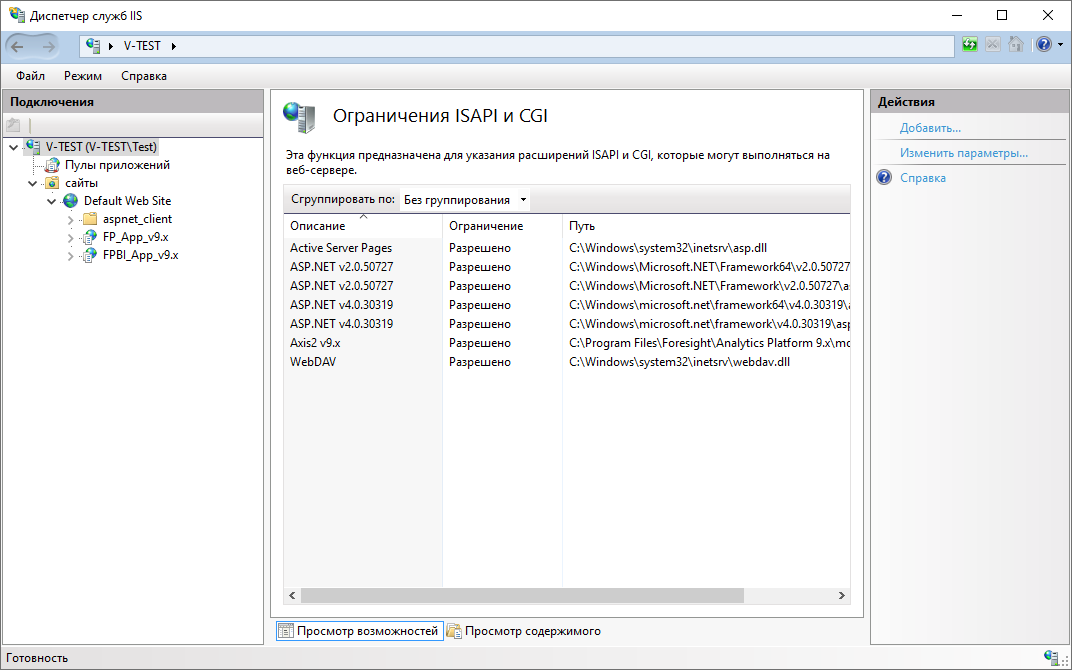
Убедитесь, что для расширений «ASP.NET v4.0.30319» и «Axis2 v9.x» отображается статус «Разрешено» в столбце «Ограничение».
Если для расширений отображается статус «Не разрешено», то выполните команду «Разрешить» на панели «Действия» или установите флажок «Разрешить выполнение пути расширения» в диалоге редактирования соответствующего расширения.
Если расширение «ASP.NET v4.0.30319» отсутствует, то выполните настройку Microsoft .NET Framework 4.5.2.
Если расширение «Axis2 v9.x» отсутствует, значит не зарегистрировалась библиотека продукта «Форсайт. Аналитическая платформа» mod_axis2_iis.dll, добавьте её вручную с помощью команды «Добавить» на панели «Действия»: